经验直达:
- excel如何将数字变成中文大写
- excel怎么用函数转数字变中文
一、excel如何将数字变成中文大写
内置函数法
【excel怎么用函数转数字变中文 excel如何将数字变成中文大写】如图1所示,我们来将C12单元格中的数值转换为中文大写形式,并将结果保存在D12单元格中 。
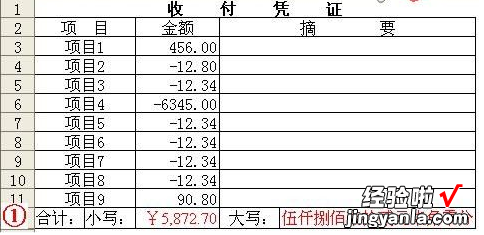
1、分别选中E13、F13、G113单元格,依次输入公式:=TEXT(INT(ABS(C12)),"[DBNum2]")、=TEXT(INT(ABS(C12*10))-INT(ABS(C12))*10,"[DBNum2]")、=TEXT(INT(ABS(C12*100))-INT(ABS(C12*10))*10,"[DBNum2]") 。
公式含义解析:分别确定统计结果的元、角、分的数值 , 并将其转换为中文大写格式 。
2、选中E10单元格,输入公式:=E13&"元"&F13&"角"&G13&"分",或者:=CONCATENATE(E13,"元",F13,"角",G13,"分") 。
公式含义解析:将E13至G13单元格中的文本组合为一个整体,并在相应位置加上单位“元、角、分”文字 。
3、再次选中E12单元格 , 执行“格式→条件格式”命令,打开“条件格式”对话框(如图1) 。按“条件1”下面的下拉按钮 , 选中“公式”选项,在后面的方框中输入“=$C$12<0”(如图2),再按“格式”按钮,在随后弹出的“单元格格式”对话框中(如图3) , 将“字体”颜色设置为红色 , 确定退出 。

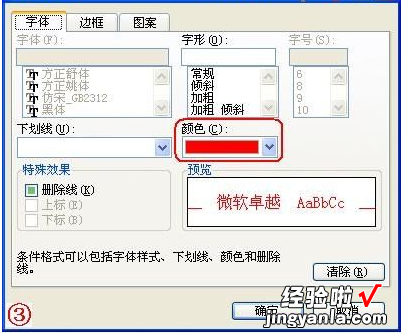
4、选中C12单元格,执行“格式→单元格”命令,打开“单元格格式”对话框(如图4),切换到“数字”标签下,选中“分类”下面的“货币”选项后,再选中右边“负数”下面的红色选项,确定退出 。
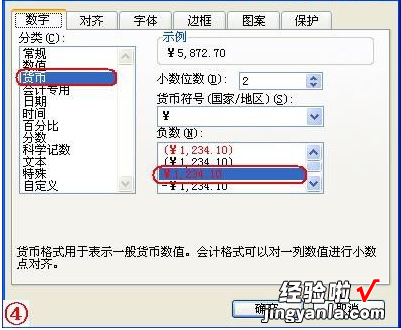
注意:经过以上两步操作后,当C12中的数值小于零时 , 大、小写结果均以红色显示,与财务要求相一致 。
5、选中13行,右击鼠标,在随后弹出的快捷菜单中,选“隐藏”选项,将13行隐藏起来,不影响正常打印效果 。
至此 , 转换工作结束,效果参见图1所示 。
二、excel怎么用函数转数字变中文
可用以下方法:
1、如果是普通数字转中文 , 可简单通过单元格格式设置实现:选定单元格,在其上点鼠标右键——“设置单元格格式”,点“数字”标签——“特殊”,在”类型“中选择“中文大写数字” 。
2、如果是金额小写转中文大写,需用公式处理:
=IF(ISNUMBER(A1),IF(INT(A1),TEXT(INT(A1),"[dbnum2]")&"元","")&IF(MOD(INT(A1*10),10),TEXT(MOD(INT(A1*10),10),"[dbnum2]")&"角",IF(INT(A1)=A1,,IF(A1<0.1,,"零")))&IF(MOD(INT(A1*100),10),TEXT(MOD(INT(A1*100),10),"[dbnum2]")&"分",""),"")
